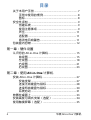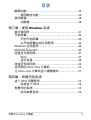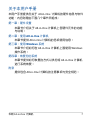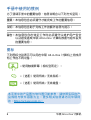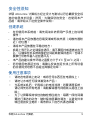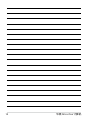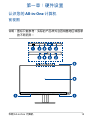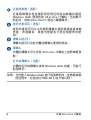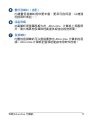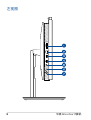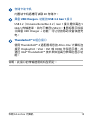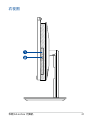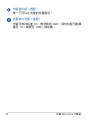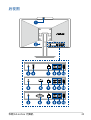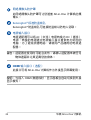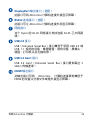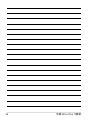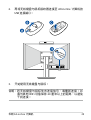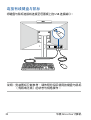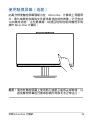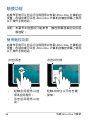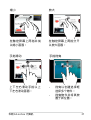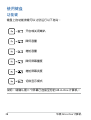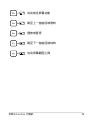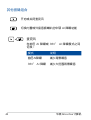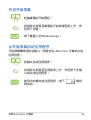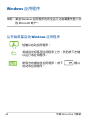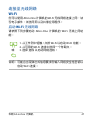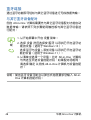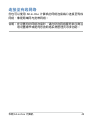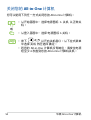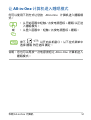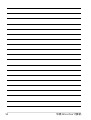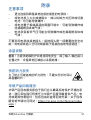計算機華碩
A5402WV/A6630WV
A5702WV/A6830WV

2 AII-in-One
C21376
2023 2
版權說明
©ASUSTeK Computer Inc. All rights reserved. 華碩電腦股份
有限公司保留所有權利
本用戶手冊包括但不限於其所包含的所有信息皆受到著
作權法之保護,未經華碩電腦股份有限公司(以下簡稱「
華碩」)許可,不得任意地仿製、拷貝、謄抄、轉譯或為
其他利用。
免責聲明
本用戶手冊是以「現況」及「以當前明示的條件下」的
狀態提供給您。在法律允許的範圍內,華碩就本用戶手
冊,不提供任何明示或默示的擔保及保證,包括但不限於
商業適銷性、特定目的之適用性、未侵害任何他人權利及
任何得使用本用戶手冊或無法使用本用戶手冊的保證,且
華碩對因使用本用戶手冊而獲取的結果或通過本用戶手冊
所獲得任何信息之準確性或可靠性不提供擔保。
用戶應自行承擔使用本用戶手冊的所有風險。 用戶明確
了解並同意,華碩、華碩之授權人及其各該主管、董事、員
工、代理人或關係企業皆無須為您因本用戶手冊、或因使用
本用戶手冊、或因不可歸責於華碩的原因而無法使用本用戶
手冊或其任何部分而可能生成的衍生、附隨、直接、間接、
特別、懲罰或任何其他損失(包括但不限於利益損失、業務
中斷、數據遺失或其他金錢損失)負責,不論華碩是否被告
知發生上開損失之可能性。

3
華碩 AII-in-One 計算機
由於部分國家或地區可能不允許責任的全部免除或對前
述損失的責任限制,所以前述限制或排除條款可能對您不
適用。
用戶知悉華碩有權隨時修改本用戶手冊。本產品規格或
驅動程序一經改變,本用戶手冊將會隨之更新。本用戶手
冊更新的詳細說明請您訪問華碩的客戶服務網www.asus.
com.cn/support,或是直接與華碩計算機客戶關懷中心 400-
600-6655 聯繫。
於本用戶手冊中提及之第三人產品名稱或內容,其所有
權及智能財產權皆為各別產品或內容所有人所有且受現行
智能財產權相關法令及國際條約之保護。
當下列兩種情況發生時,本產品將不再受到華碩之保修
及服務:
(1) 本產品曾經過非華碩授權之維修、規格更改、零件
替換或其他未經過華碩授權的行為。
(2)本產品序列號模糊不清或喪失。

4華碩 AII-in-One 計算機
關於本用戶手冊 ..................................................................... 7
手冊中使用的慣例 ....................................................... 8
圖標 .................................................................................... 8
安全性須知 ............................................................................... 9
創建系統 .......................................................................... 9
使用注意事項 ................................................................ 9
聲壓 ..................................................................................11
適配器 ............................................................................. 11
直流電風扇警告 ..........................................................11
包裝盒內容物 ........................................................................ 12
第一章:硬件設置
認識您的 All-in-One 計算機 .............................................15
前視圖 ............................................................................. 15
左視圖 ............................................................................. 18
右視圖 ............................................................................. 21
後視圖 ............................................................................. 23
第二章:使用 AII-in-One 計算機
安裝 All-in-One 計算機 ......................................................27
安裝支架 ........................................................................ 27
連接無線鍵盤與鼠標 ................................................ 28
連接有線鍵盤與鼠標 ................................................ 30
系統啟動 ........................................................................ 31
放置在桌面上 ........................................................................ 33
安裝高度可調式支架(選配) ......................................34
使用觸摸屏幕(選配) .....................................................35

5
華碩 AII-in-One 計算機
觸摸功能 ..................................................................................36
使用觸控功能 ..............................................................36
使用鍵盤 ..................................................................................38
功能鍵 ............................................................................. 38
第三章:使用 Windows 系統
首次使用時 .............................................................................41
開始屏幕 ..................................................................................42
開啟開始屏幕 ..............................................................43
從開始屏幕啟動應用程序 ......................................43
Windows 應用程序 .............................................................. 44
MyASUS Splendid ................................................................. 45
連接至無線網絡 ...................................................................47
Wi-Fi .................................................................................47
藍牙連接 ........................................................................ 48
連接至有線網絡 ...................................................................49
關閉您的 All-in-One 計算機 .............................................50
讓 All-in-One 計算機進入睡眠模式 .............................. 51
第四章:恢復您的系統
進入 BIOS 設置程序 ............................................................53
快速進入 BIOS .............................................................54
恢復您的系統 ........................................................................ 55
啟動恢復選項 ..............................................................56

6 AII-in-One
附錄
注意事項 ........................................................................ 57
中國能效標識(CHINA ENERGY LABEL) .........59
符合能源之星(Energy Star) .............................. 60
EPEAT 註冊產品 ...........................................................61
中國產品回收服務 .....................................................61

7
AII-in-One
本用戶手冊提供您關於 All-in-One 計算機的硬件信息與軟件
功能,內容則是由下面幾個章節所組成:
第一章:硬件設置
本章節介紹關於 All-in-One 計算機上各硬件元件的功能
與說明。
第二章:使用 All-in-One 計算機
本章節提供 All-in-One 計算機的各項使用信息。
第三章:使用 Windows 系統
本章節介紹如何在 All-in-One 計算機上面使用 Windows
操作系統。
第四章:恢復您的系統
本章節提供如何恢復的方式以供您將 All-in-One 計算機
進行系統恢復。
附錄
提供包含 All-in-One 計算機的注意事項與安全規範。

8 AII-in-One
為了強調手冊中的重要信息,信息說明會以下列方式呈現:
警告! 本信息包含在特定工作時必須遵守以維護用戶安全
以及避免造成華碩 All-in-One 計算機數據與組件丟失
的重要信息。
說明:本信息包含助於完成工作的額外信息與提示。
重要! 本信息包含必須遵守才能完成工作的重要信息。
本手冊中的產品圖與軟件圖只能參考,請依照實際的產
品規格與軟件畫面為主。更多相關信息請訪問華碩網
站:https://w3.asus.com.cn。
= 使用觸摸屏幕(視機型而定)。
=(選配)使用有線 / 無線鼠標。
=(選配)使用有線 / 無線鍵盤。
下列圖標分別表示可以用在華碩 All-in-One 計算機上完成所
有工作的不同設備。

9
AII-in-One
華碩 All-in-One 計算機為經過設計與測試以符合最新安全標
準的信息技術設備。然而,為確保您的安全,在使用本產
品前,請詳閱以下的安全操作說明。
• 在您使用本系統前,請先閱讀並依照用戶手冊上的說明
操作。
• 請勿將本產品放置在容易受潮或有發熱源(如散熱器附
近)的位置。
• 請將本產品放置在平穩的地方。
• 機箱上有開孔之處請保持通風,請不要阻擋或遮蓋這些開
孔,以確保在本系統周圍的空間距離能保持通風。也請不
要拿任何物件塞入這些通風孔。
• 本產品的建議操作環境之溫度為介於 0℃ 至 40℃ 之間。
• 若您使用電源延長線,請確認安裝在延長線上所有設備
的總使用安培數不會超過其額定功率。
• 請勿在電源線上走動,或將任何東西壓在電源線上。
• 請勿讓水或任何液體濺到本產品。
• 當系統關機後,仍有極小的電流流通,若要清理系統,
請記得先將所有電源、調制解調器與網絡線從插座上拔
除。
• 為了讓屏幕保持較佳的觸控感應能力,每隔一段時間需
要進行清潔的動作,隨時保持屏幕的清潔,以避免外來
或過度的灰塵堆積。請依照以下的方式清潔屏幕:

10 華碩 AII-in-One 計算機
• 關閉系統並將連接在牆面插座上的電源適配器拔
除。
• 噴上一點點家用玻璃清潔劑在擦拭布上後,輕輕地
擦拭屏幕表面。
• 請勿直接將清潔劑噴在屏幕上面。
• 請勿使用有侵蝕作用的清潔劑或粗糙的布來清理屏
幕。
• 若您使用本產品時遇到以下屬於技術上的問題時,請
先將電源線拔除,並與合格的技術服務人員或您購買
產品的經銷商聯絡。
• 電源線或插頭損壞。
• 液體濺入主機中。
• 您已依照操作指示操作,但系統卻未能正常運行。
• 主機摔落或內部有損傷。
• 系統性能有更改。
• 產品無任何外接輸入電源相連時,才能實現零能耗的
情況。
• 不適當的升級或更換模塊可能會引起系統不穩定或啟
動失敗,強烈建議您只有在華碩授權之專業人員的指
導下才能升級或更換模塊。

11
AII-in-One
警告:從耳機或頭戴式耳機上輸出過高的音量可能會導致
聽力受損或喪失。請注意盡量不要將音量控制與平衡器調
整在中間值以上,如此可能會導致耳機或頭戴式耳機的聲
壓輸出增大,而造成聽力有所影響。
• 適配器信息:
• 輸入電壓:100–240Vac
• 輸入頻率:50-60Hz
• 額定輸出電流:6.0A (120W)
• 額定輸出電壓:20V
• 插座必須靠近機器以方便操作使用。
警告:請注意直流電風扇(DC fan)為轉動的零件,並可能
造成傷害。請將您的身體與轉動的扇葉保持安全距離。

12 AII-in-One
華碩 All-in-One 計算機 AC 電源適配器 電源線
Warranty Card
保修卡 鍵盤(選配) 鼠標(選配)
Quick Start Guide
快速用戶指南 鍵盤 USB 無線接
收器(選配)

13
華碩 AII-in-One 計算機
說明:
• 若是任何一項配件有損壞或短缺,請盡快與您的經銷商
聯繫。
• 內容物圖標只能參考,實際的產品樣式會因銷售地區或國
家的不同而異。
• 以上的鍵盤、鼠標與電源適配器等圖標只能參考,實際的
產品樣式會因銷售地區或國家的不同而異。

14 AII-in-One

15
AII-in-One
All-in-One
說明: 圖標只能參考,實際的產品樣式會因銷售地區或國家
的不同而異。

16 華碩 AII-in-One 計算機
陣列式麥克風(選配)
陣列式麥克風可以讓您搭配攝像頭使用視頻連接傳輸
聲音、語音解說、錄音與搭配多介質應用程序時使
用。
攝像頭
內置的攝像頭可讓您在 All-in-One 計算機上拍照或是錄
影。
紅外線攝像頭(選配)
內置的紅外線攝像頭支持 Windows Hello 功能,可進行
臉部辨識。
說明: 當您登入 Windows Hello 進行臉部辨識時,在數據讀取
的過程中,紅色的紅外線 LED 燈會開始閃爍。
攝像頭指示燈
攝像頭指示燈會在內置的攝像頭使用時亮起。
近接感測器(選配)
近接感測器會在偵測到您在附近時自動喚醒並使用
Windows Hello 登錄您的 All-in-One 計算機。當您離開
附近時,您的 All-in-One PC 將進入睡眠模式。

17
華碩 AII-in-One 計算機
液晶屏幕
此高解析度螢幕面板為在 All-in-One 計算機上觀看照
片、影片或其他多媒體檔案提供極佳的視覺效果。
音頻喇叭
內置的音頻喇叭可以直接播放出 All-in-One 計算機的音
頻。All-in-One 計算機的音頻功能由專用軟件控制。
重低音喇叭(選配)
內建重低音喇叭提供更豐富、更深沉的低音,以增強
您的聆聽體驗。。

18 AII-in-One

19
華碩 AII-in-One 計算機
存儲卡讀卡機
內置讀卡機插槽可讀取 SD 存儲卡。
具備 USB Charger+ 功能的 USB 3.2 Gen 1 接口
USB 3.2(Universal Serial Bus 3.2)Gen 1 接口提供高達 5
Gbit/s 傳輸速率,並向下兼容 USB 2.0。 圖標表示該接
口具備 USB Charger + 功能,可讓您的移動設備快速充
電。
Thunderbolt™ 4 組合接口
使用 Thunderbolt™ 4 適配器將您的 All-in-One 計算機連
接至 DisplayPort、VGA、DVI 或 HDMI 外部顯示器,並
通過 Intel® Thunderbolt™ 技術來體驗高分辨率的顯示功
能。
說明: 此接口的傳輸速度視機型而定。

20 華碩 AII-in-One 計算機
USB 3.2 Gen 2 Type-C® 接口
USB 3.2(Universal Serial Bus 3.2)Gen 2 Type-C® 接口提
供高達 10 Gbit/s 傳輸速率,並向下兼容 USB 2.0。
耳機 / 耳麥 / 麥克風插孔
此插孔可將 All-in-One 計算機的音頻信號輸出至擴大機
喇叭或耳機。也可以連接外接耳麥與麥克風。
電源指示燈
電源指示燈會在 All-in-One 計算機開機時亮起。
電源按鈕
按下此按鈕可以將 All-in-One 計算機開機或關機。
ページが読み込まれています...
ページが読み込まれています...
ページが読み込まれています...
ページが読み込まれています...
ページが読み込まれています...
ページが読み込まれています...
ページが読み込まれています...
ページが読み込まれています...
ページが読み込まれています...
ページが読み込まれています...
ページが読み込まれています...
ページが読み込まれています...
ページが読み込まれています...
ページが読み込まれています...
ページが読み込まれています...
ページが読み込まれています...
ページが読み込まれています...
ページが読み込まれています...
ページが読み込まれています...
ページが読み込まれています...
ページが読み込まれています...
ページが読み込まれています...
ページが読み込まれています...
ページが読み込まれています...
ページが読み込まれています...
ページが読み込まれています...
ページが読み込まれています...
ページが読み込まれています...
ページが読み込まれています...
ページが読み込まれています...
ページが読み込まれています...
ページが読み込まれています...
ページが読み込まれています...
ページが読み込まれています...
ページが読み込まれています...
ページが読み込まれています...
ページが読み込まれています...
ページが読み込まれています...
ページが読み込まれています...
ページが読み込まれています...
ページが読み込まれています...
ページが読み込まれています...
-
 1
1
-
 2
2
-
 3
3
-
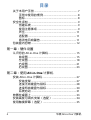 4
4
-
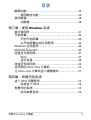 5
5
-
 6
6
-
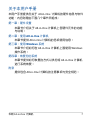 7
7
-
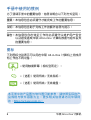 8
8
-
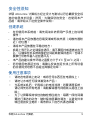 9
9
-
 10
10
-
 11
11
-
 12
12
-
 13
13
-
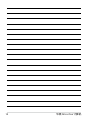 14
14
-
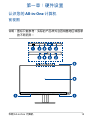 15
15
-
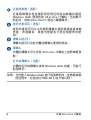 16
16
-
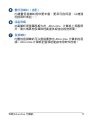 17
17
-
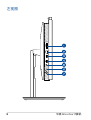 18
18
-
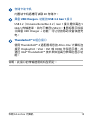 19
19
-
 20
20
-
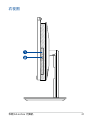 21
21
-
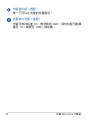 22
22
-
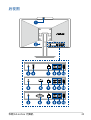 23
23
-
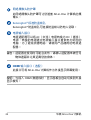 24
24
-
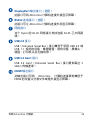 25
25
-
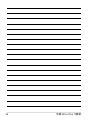 26
26
-
 27
27
-
 28
28
-
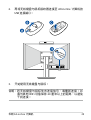 29
29
-
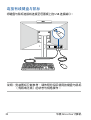 30
30
-
 31
31
-
 32
32
-
 33
33
-
 34
34
-
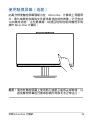 35
35
-
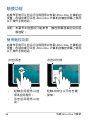 36
36
-
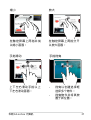 37
37
-
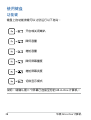 38
38
-
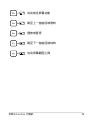 39
39
-
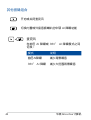 40
40
-
 41
41
-
 42
42
-
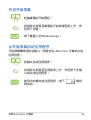 43
43
-
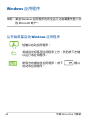 44
44
-
 45
45
-
 46
46
-
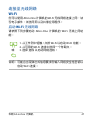 47
47
-
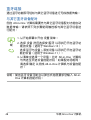 48
48
-
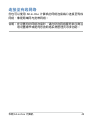 49
49
-
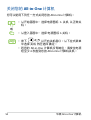 50
50
-
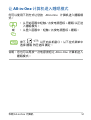 51
51
-
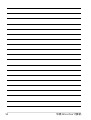 52
52
-
 53
53
-
 54
54
-
 55
55
-
 56
56
-
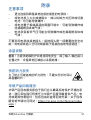 57
57
-
 58
58
-
 59
59
-
 60
60
-
 61
61
-
 62
62